Използвайте споделен USB през мрежа от разстояние с USB Redirector Client
Гъвкавото USB споделяне през мрежа позволява на други в същата мрежа да получат отдалечен достъп до едно външно устройство. Това се прави чрез софтуер, който помага за емулиране на цялото съдържание на устройството от страна на клиента, създавайки точното виртуално копие на споделеното хардуерно USB устройство. Изглежда, че устройството е свързано директно към други компютри в същата мрежа. Тази статия ще ви помогне да настроите и споделите вашето USB устройство за съхранение чрез USB Redirector Cient – мощно решение за отдалечено отдалечаване на USB устройства(Devices) .
Безплатен клиент за USB пренасочване
USB Redirector е полезен софтуер за използване на споделени USB устройства от разстояние през LAN , WLAN или Интернет(Internet) , точно както ако са свързани директно към вашия компютър. Олекотената версия на приложението – USB Redirector Client може да се използва за пренасочване на устройства между компютри, базирани на Windows. Той е напълно безплатен за използване.
За да използвате това приложение, инсталирайте USB Redirector на главния компютър. Този компютър ще действа като USB сървър.

Използвайте(Use) споделен USB през мрежа от разстояние
Моля(Please) , имайте предвид, че когато USB устройство е споделено, то не може да се използва локално, тъй като се придобива за индивидуално използване от отдалечени USB клиенти! За да направите устройството отново достъпно локално, прекратете споделянето му.
Когато приключите, инсталирайте USB Redirector Client на компютър, където трябва да използвате USB устройства дистанционно. Това ще бъде вашият USB клиент.
Сега установете директна връзка от USB клиент към USB сървър или връзка за обратно повикване от USB сървър към USB клиент.
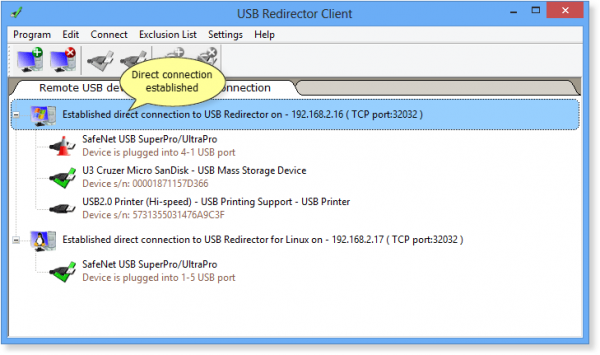
От списъка с налични USB устройства, които се появяват на екрана, изберете желаното и натиснете бутона „Свързване“.
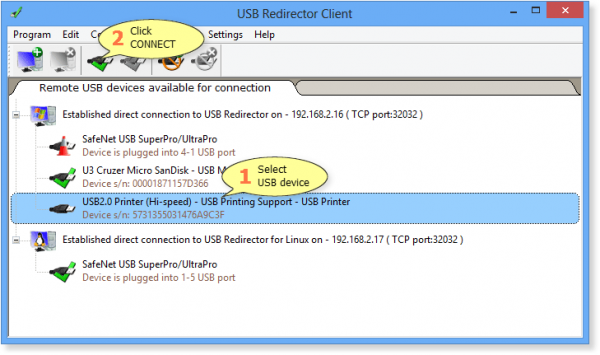
Сега на отдалечен компютър можете да работите с USB устройството.
Уникална характеристика на USB Redirector е, че приложението работи като фонова услуга, така че не е необходимо да държите приложението отворено през цялото време.

След като конфигурирате всички необходими опции, можете безопасно да го затворите. Освен това можете да добавите определени USB устройства към „Списъка за изключване“ като допълнителна предпазна мярка срещу вирусни инфекции.
Можете да изтеглите USB Redirector Client Free за Windows от началната му страница. (home page.)Безплатно е при свързване от компютър с Windows .
Related posts
Пътят на източника е твърде дълъг? Използвайте SuperDelete, за да изтриете файлове с такива грешки
Бенчмарк, монитор на твърди дискове, USB - CrystalDiskMark, CrystalDiskInfo
Използвайте принтер и скенер като фотокопирна машина с iCopy
Използвайте DSynchronize, за да синхронизирате лесно файлове и папки между устройства
USB Device Tree Viewer, програма, базирана на Microsoft USBView
Най-добрият безплатен софтуер за монтиране на ISO за Windows 11/10
Конвертиране на EPUB в MOBI - Безплатни инструменти за конвертиране за Windows 10
Скриване на моя Windows ви позволява да скриете работещи програми от работния плот и лентата на задачите
IconRestorer помага за запазване, възстановяване, управление на позициите на иконите на работния плот
Как да конвертирате FLAC в MP3 файлов формат с помощта на безплатни конвертори
Най-добрият безплатен софтуер за молекулярно моделиране за Windows 10
Windows Easy Switcher ви позволява да превключвате между прозорци на едно и също приложение
Ashampoo WinOptimizer е безплатен софтуер за оптимизиране на Windows 10
Конвертор на документи: Конвертирайте DOC, PDF, DOCX, RTF, TXT, HTML файлове
DroidCam: Използвайте телефон с Android като уеб камера за компютър с Windows
Отворете отново наскоро затворени папки, файлове, програми, прозорци
Windows File Analyzer ви помага да декодирате и анализирате специални OS файлове
Измервайте скоростта на локалната мрежа с инструмента за тестване на скоростта на LAN
Създавайте прости бележки с PeperNote за Windows 10
Използвайте GFXplorer, за да получите информация за хардуера на вашия компютър с Windows 10
